Оптимизация Windows для игр в 2022 году
С популяризацией соревновательных игр геймеры со всего мира стали искать нетипичные способы превзойти оппонента. Потому как давно известно, что личностные качества и опыт - это лишь малая часть, влияющая на возможность победы. В этом материале вы узнаете, как оптимизировать Windows для получения идеальной плавности, чтобы стать быстрее всех в соревновательных играх!
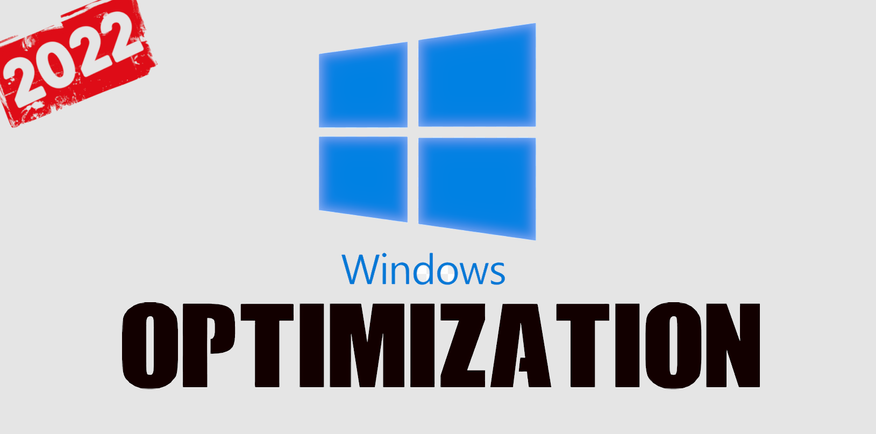
Содержание
Внимание!
Гайд рассчитан на создание игровой системы с минимальным внесением изменений в работу ОС, так что вы можете без опасений что-то сломать, следовать всем рекомендациям.
Актуальность драйверов
Нельзя приступать к оптимизации, не будучи уверенным в актуальности драйверов нашего ПК. Ведь известно, что от свежести драйверов зависит не только правильность работы устройства, но и производительность всей системы в целом.
Установка и обновление
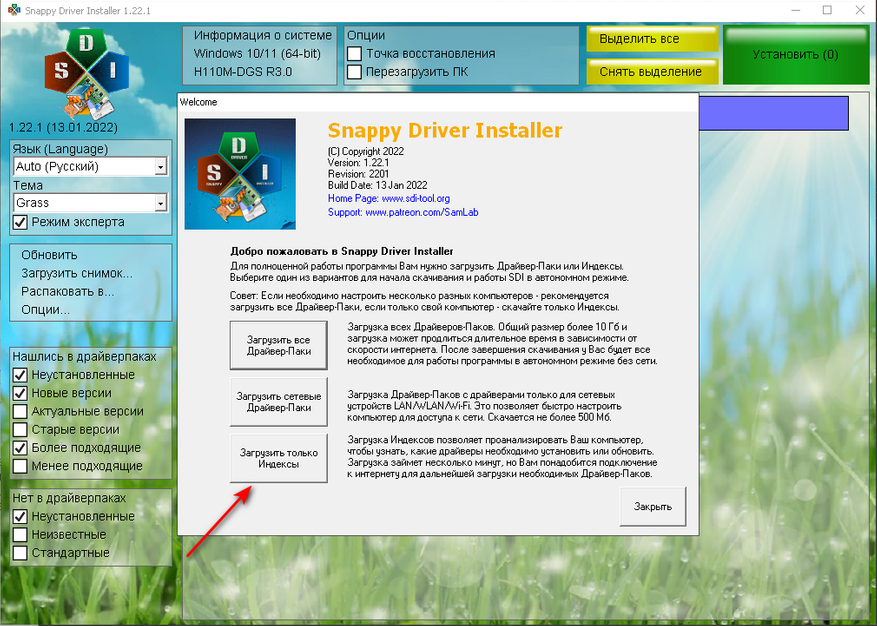
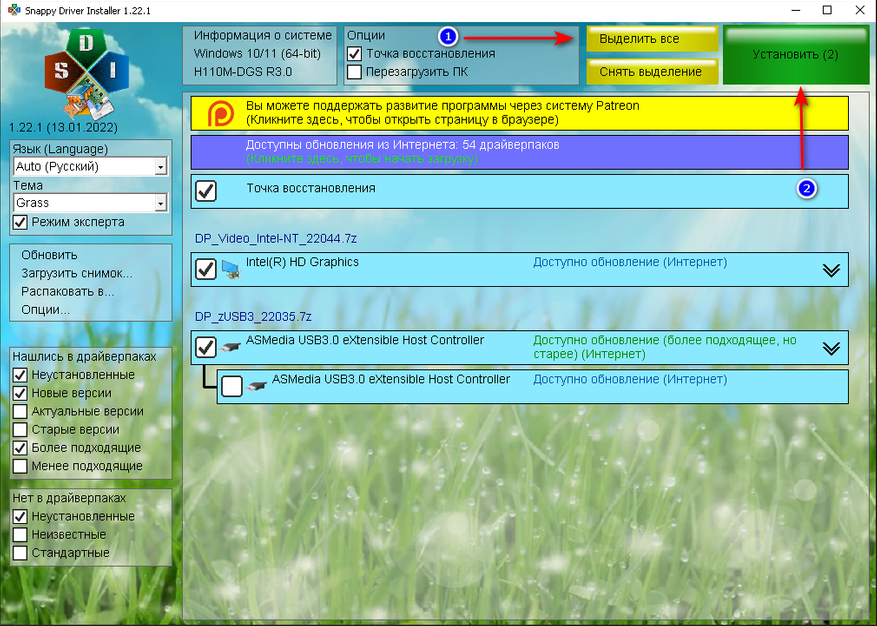
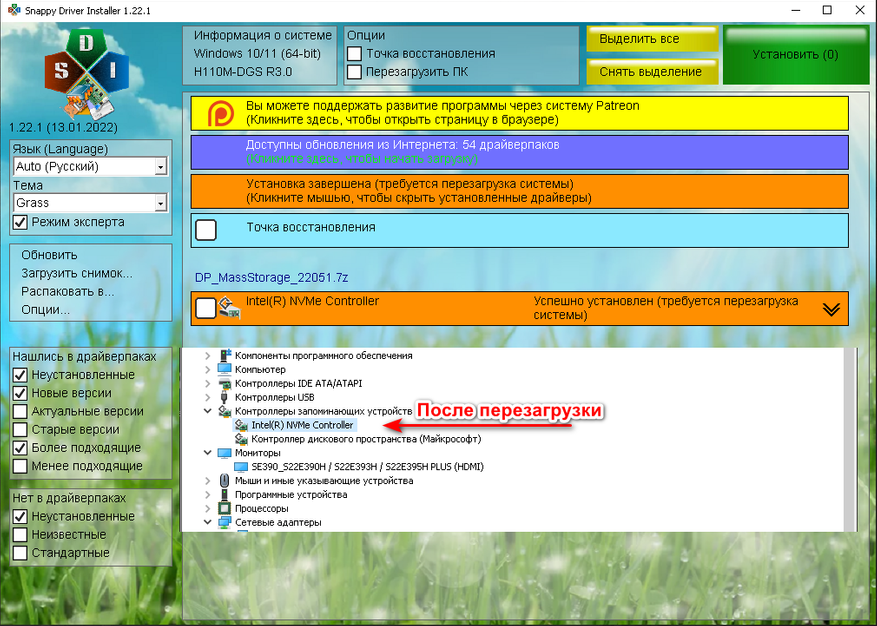
- Скачиваем и устанавливаем желаемую версию Snappy Driver Installer.
- Извлекаем файлы архива в любую папку.
- Запускаем файл SDI_x64_R2000.exe (64-bit) или SDI_R2201.exe (32-bit). (Желательно от имени администратора).
- Производим индексацию оборудования.
- Выполняем установку всего, что нашлось и перезагружаем ПК.
PS. Более подроно о установке драйвера и чем он является, вы всегда можете найти здесь.
После установки всех драйверов необходимо выполнить «правильную» найстройку устройств ввода и Windows. Что я имею в виду?
Геймерская настройка Windows
В современных версиях операционной системы Windows часто не учитывается геймерская направленность, потому как сама ОС изначально заточена для разных задач. Выполним по порядку базовые настройки ОС для геймера.
Мышь и клавиатура
Отключим мешающие алгоритмы поведения мыши для повышения точности её наводки и срабатывания в игре.
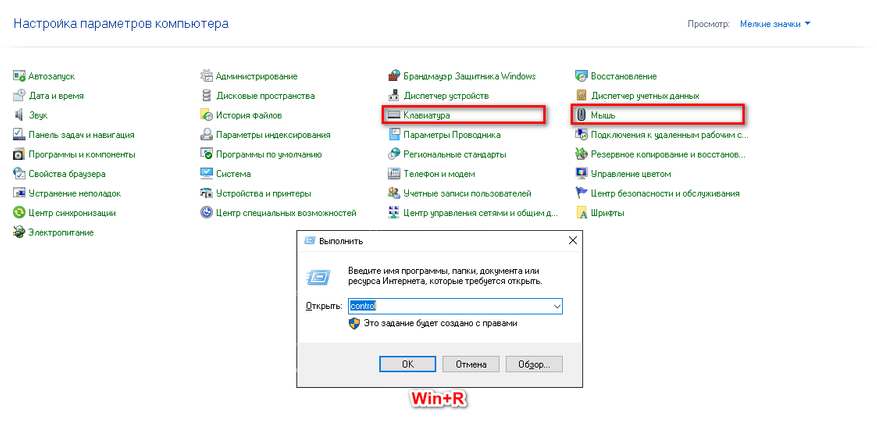
- Нажимаем Win+R и в появившемся окне вводим команду control.
- В старой панели управления заходим в выделенные разделы.
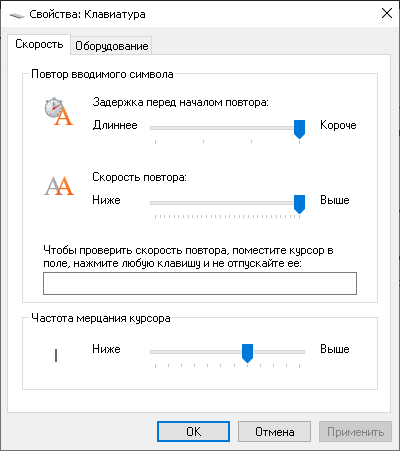
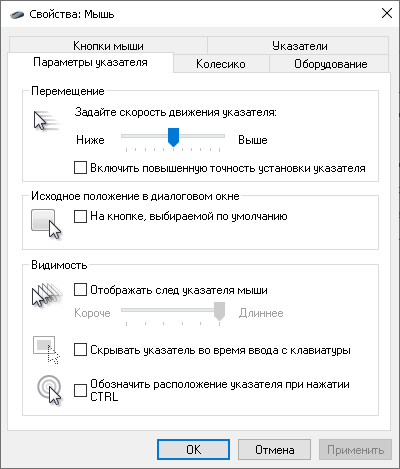
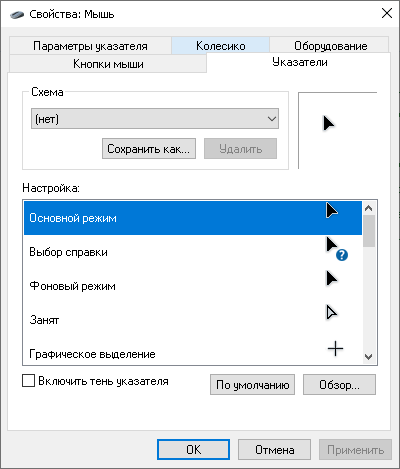
Снимаем галочки, что отвечают за акселерацию и лишние темы мыши, и повышаем скорость работы клавиатуры.
По идее, большинство гайдов на этом и заканчиваются. Но есть проблема. Даже выполнив все эти действия, мы не получим правильного перемещения нашего грызуна и желаемого отклика. Чтобы всё исправить, необходимо задействовать скрытые настройки в реестре.
Cкрытые настройки реестра
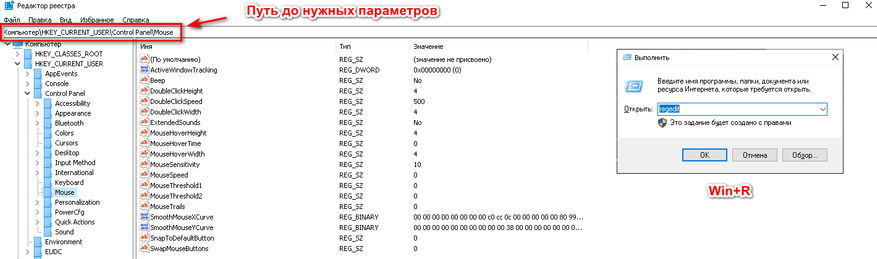
Вновь задействуем Win+R и вводим команду regedit. В появившемся окне поэтапно вносим изменения ниже. Правда если вам лень заниматься всей этой магией вручную, то вы всегда можете запустить этот файл (от администратора) в котором я уже прописал все настройки заранее.
Сглаживание мыши и отклик наведения
Windows Registry Editor Version 5.00 [HKEY_CURRENT_USER\Control Panel\Mouse] "MouseSpeed"="0" "MouseThreshold1"="0" "MouseThreshold2"="0"
Эти параметры отключат повышенную точность указателя, когда скорость курсора увеличивается вслед за физическим увеличением скорости передвижения грызуна в руке. Зачем это нужно? При стандартных настройках мышка сама доводится до нужного объекта, если вы немного ошиблись или не довели. Для шутеров подобное поведение грызуна приносит большие проблемы с прицеливанием. Дополнительно советую также изменить параметр «MouseHoverTime»=«0» - это помогает убрать задержку при наводке на объекты в системе.
Windows Registry Editor Version 5.00 [HKEY_CURRENT_USER\Control Panel\Mouse] "SmoothMouseXCurve"=hex:\ 00,00,00,00,00,00,00,00,\ C0,CC,0C,00,00,00,00,00,\ 80,99,19,00,00,00,00,00,\ 40,66,26,00,00,00,00,00,\ 00,33,33,00,00,00,00,00 "SmoothMouseYCurve"=hex:\ 00,00,00,00,00,00,00,00,\ 00,00,38,00,00,00,00,00,\ 00,00,70,00,00,00,00,00,\ 00,00,A8,00,00,00,00,00,\ 00,00,E0,00,00,00,00,00
В Windows 10 существует старый баг, когда разница между физическим перемещением мыши и перемещением курсора зависит от масштабирования экрана. Чтобы исправить ситуацию, принудительно изменим параметры SmoothMouseXCurve и SmoothMouseYCurve, которые отвечают за ускорение мыши по горизонтали и вертикали в режиме масштабирования 1 к 1.
Скорость курсора
Windows Registry Editor Version 5.00 [HKEY_CURRENT_USER\Control Panel\Mouse] "MouseSensitivity"="10"
Этот параметр отвечает за скорость перемещения курсора, его не рекомендуется изменять, ибо от него зависят многие параметры для расчёта движения мыши. Он всегда должен быть равен 10.
Приоритет исполнения и задержка ввода
Windows Registry Editor Version 5.00 [HKEY_LOCAL_MACHINE\SYSTEM\CurrentControlSet\Services\mouclass\Parameters] "MouseDataQueueSize"=dword:00000014 [HKEY_LOCAL_MACHINE\SYSTEM\CurrentControlSet\Services\kbdclass\Parameters] "KeyboardDataQueueSize"=dword:00000014
Параметры MouseDataQueueSize и KeyboardDataQueueSize отвечают за количество информации, которая может храниться в буфере драйвера мыши и клавиатуры. Чем меньше значение, тем быстрее новая информация будет обрабатываться. Принцип работы похож на очередь кадров в видеокарте, когда мы принудительно убираем фоновую подготовку очереди кадров, чтобы сразу получать настоящий. В нашем случае оптимальным значением будет 20.
Windows Registry Editor Version 5.00 [HKEY_LOCAL_MACHINE\SYSTEM\CurrentControlSet\Services\mouclass\Parameters] "ThreadPriority"=dword:0000001f [HKEY_LOCAL_MACHINE\SYSTEM\CurrentControlSet\Services\kbdclass\Parameters] "ThreadPriority"=dword:0000001f
Выставим обработку драйверов клавиатуры и мыши в режиме реального времени.
Windows Registry Editor Version 5.00 [HKEY_CURRENT_USER\Control Panel\Accessibility] "StickyKeys"="506" [HKEY_CURRENT_USER\Control Panel\Accessibility\ToggleKeys] "Flags"="58" [HKEY_CURRENT_USER\Control Panel\Accessibility\Keyboard Response] "DelayBeforeAcceptance"="0" "AutoRepeatRate"="0" "AutoRepeatDelay"="0" "Flags"="122"
Вновь отключим дополнительную задержку при нажатии клавиш мыши и клавиатуры, а также уберём залипание при двойном нажатии Shift.
Дополнительная часть самого муторного гайда подошла к концу. Переходим к следующему пункту настроек.
Перенос исполнения ввода
Вторым важным изменением, которое следует применить для мыши и клавиатуры — это выполнить перенос исполнения задач ввода с первого ядра CPU и активировать серверный режим опроса устройств (MSI). Зачем это нужно? Всё дело в задачах Windows, что обрабатываются первым ядром с устаревшим режимом прерывания. Такой режим работы устройства создаёт очередь исполнения и может вызывать задержки.
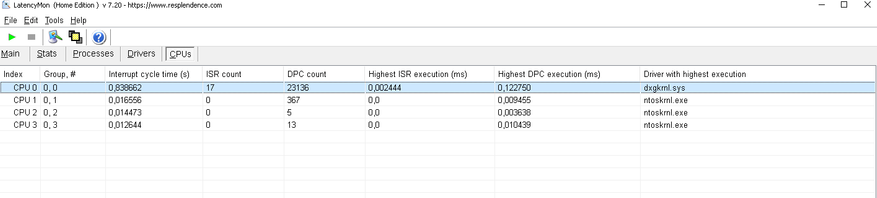
Посмотреть что крутится на первом ядре, можно с помощью Latency Moon. Выполним перенос.
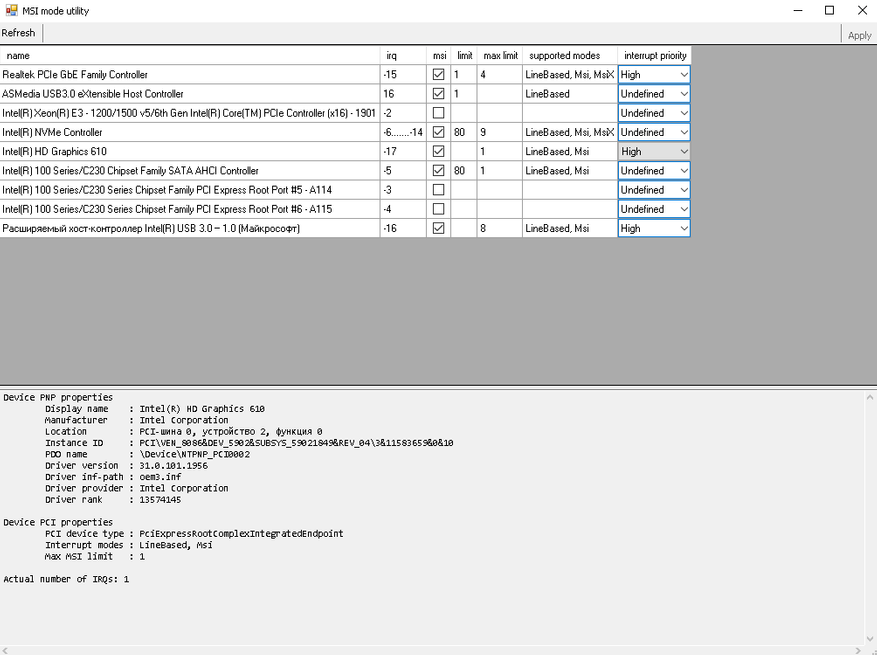
- Скачиваем и извлекаем файлы в любую папку.
- Запускаем файл MSI_util_v3.exe. (Желательно от имени администратора).
- Активируем режим MSI для, где есть надпись LineBased, Msi, MsX.
- Выставляем приоритет High для мыши.
- Применяем изменения (Apply) и перезагружаем ПК.
Таким нехитрым образом, мы задействовали серверный режим опроса устройств и немного прибавили плавности. Перейдём к переносу задачи с первого ядра.
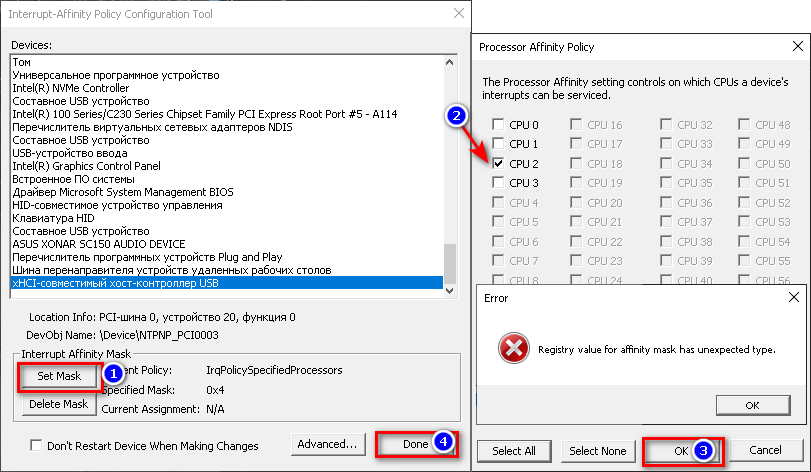
- Скачиваем и извлекаем файлы.
- Запускаем файл intPolicy_x64.exe (Желательно от имени администратора).
- Находим в списке нужные устройства и кликаем пару раз. Если вышла ошибка, то это устройство поддерживает перенос.
- Переходим к редактированию через Set Mask и выделяем нужное ядро, применяем.
- Перезагружаем ПК.
Поздравляю! Если скука вас ещё не съела, то вы весьма сильны желанием стать быстрее всех. Шутка. Мы почти завершили редактирование параметров, влияющих на задержку ввода. Перейдём к DPC Latency.
DPC Latency
Чтобы не нагружать вас технической информацией, вам лишь следует знать, что чем ниже показатели DPC Latency, то тем выше плавность системы. Сравнить её можно с резким увеличением герцовки монитора. Фокус и состоит в том, что герцовка не увеличивается, а плавность прибавляется. Посмотреть свою задержку можно с помощью Latency Moon.
Лишнии устройства и задержка
Ранее я уже писал, какая Windows не геймерская ОС, которая так и ждёт, чтобы вставить очередную палку в колёса бедному геймеру. Система почему-то считает, что отключение устройства от питания или его затормаживание во время игры - это совершенно нормально. Отключим такое странное поведение и удалим лишние устройства.

- Заходим в диспетчер устройств.
- Вид, показать скрытые устройства.
- Удаляем все серые устройства из списка.
- Для всех остальных через правый клик убираем галочки в разделе управления.
- Перезагружаемся.
После перезагрузки вы сразу почувствуете увеличение плавности, так как система уже не будет заниматься управлением поведения наших устройств.
Звук
Переходя к теме звука, сто́ит отметить его весомую значимость в плане влияния на задержки ввода, так как всё, что выше 44100 Гц, начинает почему-то несоизмеримо грузить систему, если у вас нет отдельной звуковой карты. Я не знаю, связано ли это с усложнением синусоиды сигнала, но на технических форумах часто ссылаются на саму схему реализации звука в Windows. Ладно, всё это рассуждения, а нам пора переходить к исправлению проблемы.
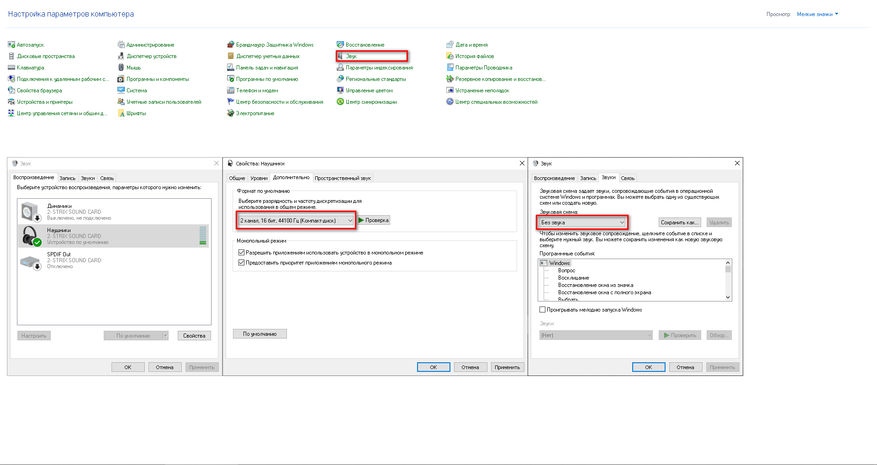
- Переходим в старой панели управления во вкладку звук.
- Отключаем все неиспользуемые устройства, кроме вывода звука и микрофона.
- Через правый клик по активному устройству изменяем качество выводимого звука до 44100 Гц и аналогично у микрофона.
- Во вкладке звуки выставляем профиль без звука для отключения системных звуков Windows.
После данных измеений вы вновь должны ощутить прибавку в плавности.
Электропитание
Как я уже писал ранее, о Создатель, а это уже третий раз, что Windows ни разу не геймерская ОС и не заточена под нужды геймера. В настройках электропитания Windows содержатся механизмы, которые могут влиять на плавность и стабильность во время игровой сессии. К значимым механизмам, мешающих геймеру, можно отнести парковку ядер, настройки электросбережения, а также небольшие параметры, отвечающие за различные таймеры/функции, которые также влияют на DPC Latency.
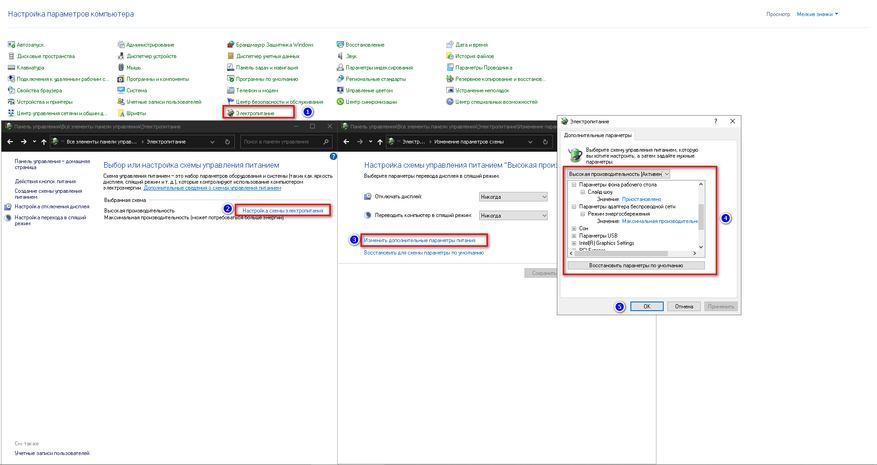
Прежде чем приступать к исправлению, необходимо отредактировать параметры реестра для получения возможности изменения скрытых настроек. В этом нам поможет бесплатная утилита Power Settings Explorer.
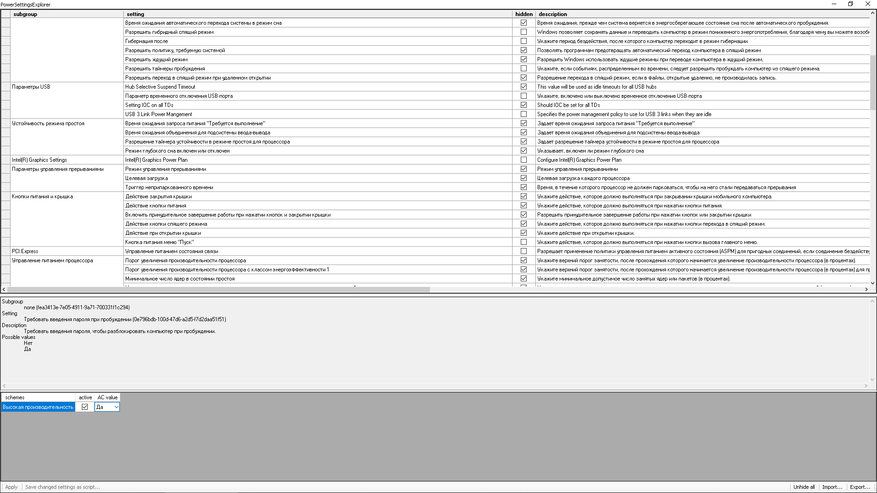
- Скачиваем и извлекаем файлы.
- Запускаем файл PowerSettingsExplorer.exe (Желательно от имени администратора).
- Находим в списке USB3 Link Power Management, разрешить состояния снижения питания
и NVIDIA Display Power Settings Technology (если у вас карта Nvidia). - Снимаем галочки и переходим к редактированию схемы электропитания.
Переходя к схеме редактирования электропитания, желательно удалить все схемы, кроме «Высокая производительность».
Вводим в CMD команды:
powercfg -delete a1841308-3541-4fab-bc81-f71556f20b4a
powercfg -delete 381b4222-f694-41f0-9685-ff5bb260df2e
Параметры электропитания:
- Жёсткий Диск — Отключать жёсткий диск через — Состояния (мин): 0 мин.
- Internet Explorer — Частота таймера JavaScript — Значение: Максимальная производительность.
- Параметры фона рабочего стола — Слайд-шоу — Значение: Приостановлено.
- Параметры адаптера беспроводной сети — Режим энергосбережения — Значение: Максимальная производительность.
- Сон — Сон после — Значение: Никогда.
- Cон — Разрешить таймеры пробуждения — Значение: Никогда.
- Параметры USB — Параметры временного отключения USB-порта — Значение: Запрещено.
- Параметры USB — USB 3 Link Power Mangement — Значение: Off.
- PCI Express — Управление питанием состояния связи — Значение: Откл.
- Управление питанием процессора — Разрешить состояние снижения питания — Значение: Выкл.
- Управление питанием процессора — Минимальное состояние процессора — Настройка: 100%.
- Управление питанием процессора — Политика охлаждения системы — Значение: Активный.
- Управление питанием процессора — Максимальное состояние процессора — Настройка: 100%.
- Экран — Отключить экран через — Значение: Никогда.
- Экран — Время ожидания до отключения экрана блокировки — Значение: 0 Мин.
Некоторые параметры могут отсутствовать или дополняться в зависимости от оборудования. Всё, что нам теперь осталось сделать со схемой электропитания - это отключить парковку ядер.
Парковка ядер
В Windows со времён Windows Vista, если я не ошибаюсь, существует механизм парковки ядер, который был призван обеспечить продление жизни ноутбуков путём отключения или снижения производительности ядер процессора. В игровых сессиях работа этого алгоритма может привести к падению FPS. Чтобы избежать этой проблемы, необходимо вновь лесть в реестр, но мы воспользуемся бесплатной утилитой Unpark-CPU.
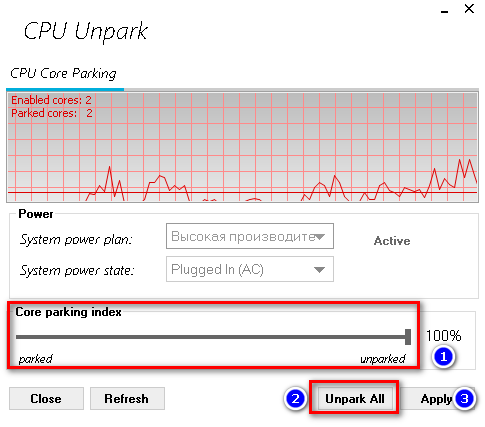
- Скачиваем и извлекаем файлы.
- Запускаем файл UnparkCpu.exe (Желательно от имени администратора).
- Передвинем ползунок в правую сторону.
- Нажимаем Unpakr All и применить (Apply).
- Перезагружаем ПК.
С доведением до ума настроек электропитания мы закончили. Можно переходить к отключению заплаток процессора.
Твик приоритета прерывания
Windows Registry Editor Version 5.00 [HKEY_LOCAL_MACHINE\SYSTEM\CurrentControlSet\Control\PriorityControl] "IRQ8Priority"=dword:00000001
Это небольшой твик для установки повышенного приоритета прерывания. Вновь используем regedit или готовый файл.
Meltdown/Spectre/Zombieload
В своё время много шума наделало обнаружение уязвимостей для процессоров Intel и AMD, но ещё больший шум наделали патчи, которые «исправляли» дыры с существенной потерей производительности CPU. Если вы не Джеймс Бонд и не читаете этот материал с рабочего ПК, то смело отключайте патчи, ибо кто им дал право резать наш FPS.
Windows Registry Editor Version 5.00 ; отключение патчей Meltdown и Spectre [HKEY_LOCAL_MACHINE\SYSTEM\CurrentControlSet\Control\Session Manager\Memory Management] "FeatureSettings"=dword:00000001 "FeatureSettingsOverride"=dword:00000003 "FeatureSettingsOverrideMask"=dword:00000003 ; отключение патча Zombieload v2 [HKEY_LOCAL_MACHINE\SYSTEM\CurrentControlSet\Control\Session Manager\Kernel] "DisableTsx"=dword:00000000
Опять вносим наши изменения в параметры реестра через regedit или скачиваем и применяем заранее готовый файл. После перезагрузки мы должны получить прибавку в работе процессора от 5 до 30% в зависимости от поколения CPU. Перейдём к пингу.
Пинг
Windows очень любит надёжность, поэтому она плевать хотела на то, что вы геймер, ибо её алгоритмы задействованы на подтверждение получения и отправки пакетов с одной лишь ей ве́домой логикой задержки. Заставим систему сделать упор на скорость приёма и отправку пакетов.
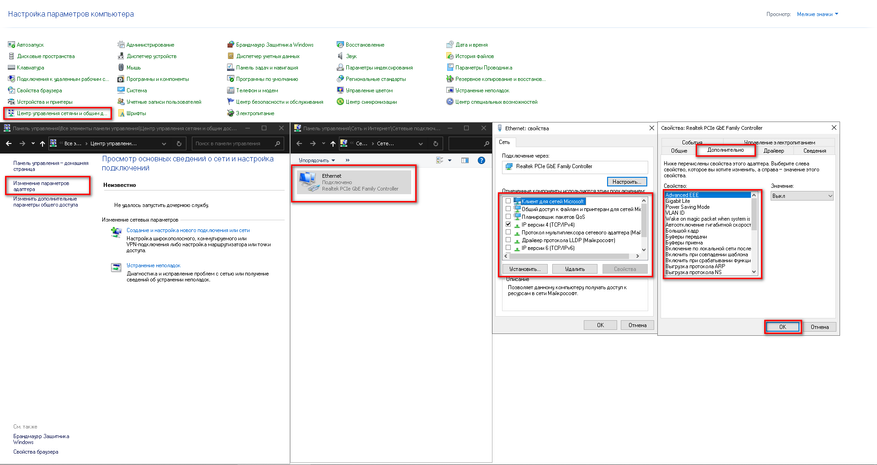
- Переходим в старой панели управления во вкладку центр управления.
- Изменить параметры адаптера.
- Через правый клик по активному устройству нажимаем свойства.
- Убираем все галочки кроме (TCP/IPv4).
- По кнопке настроить, во вкладке дополнительно, отключаем электросбережения.
- Применяем.
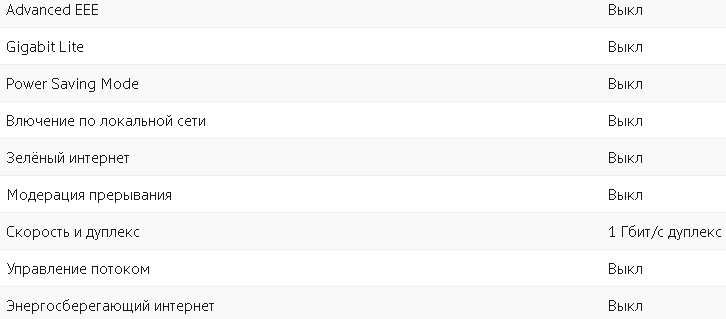
Это основные параметры, которые отвечают за торможение интернета. Я напоминаю, что в зависимости от производителя и новизы сетевого адаптера, некоторых из них может и не быть. Перейдём к завершающему шагу настроек интернета.
Windows также через реестр регулирует работу интернета вне зависимости от настроек вашей сетевой карты. Таких параметров пара сотен, и изменять их вручную - это ад. Воспользуемся бесплатной утилитой TCP Optimizer 4.
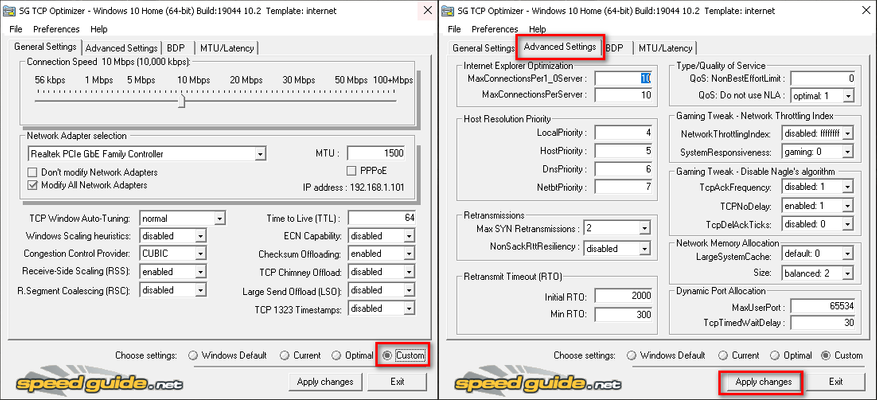
- Скачиваем и запускаем TCPOptimizer.exe (Желательно от имени администратора).
- Выставляем в интерфейсе программы Optimal или как на скриншоте.
- Применяем.
- Перезагружаем ПК.
Мы выполнили изменение множества настроек, отвечающих за отклик и время жизни пакета, не говоря уже об изменении алгоритма передачи, и добились снижения итогового пинга. Настройку интернета для геймера можно официально объявить закрытой. Перейдём к последним пунктам.
Системные таймеры и Hpet
Разрешение таймера по умолчанию в Windows составляет 15,6 мс — это является весьма высоким значением, которое приводит к лишнему энергопотреблению и траты впустую большого количества вычислительных мощностей — замедляя работу вашего компьютера! Хотя некоторые мультимедийные программы и игры сами могут фиксировать значение таймера для увеличения производительности, но они никогда не выставляют его меньше 1 мс. Чтобы исправить эту проблему и принудительно назначить время таймера для повышения производительности и отклика, а также чтобы не возиться с лишним ПО, выполним установку фоновой службы, которая и станет отвечать за наш таймер.
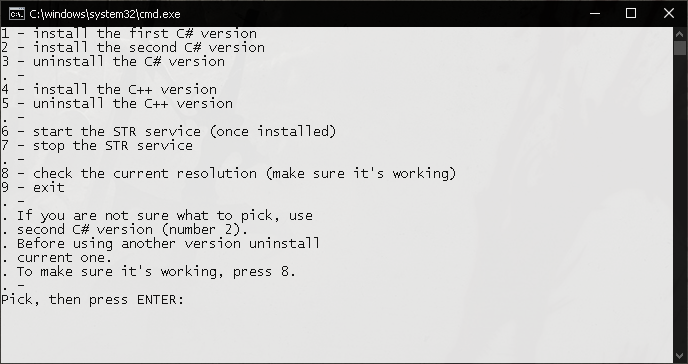
- Скачиваем и извлекаем файлы на диск.
- Переходим в папку и запускаем файл Installer.bat (Желательно от имени администратора).
- Выбираем в списке желаемый таймер, я советую 2.
- Дожидаемся окончания установки. (После установки не удалять!).
- Можно закрыть ПО.
Значение нынешнего таймера после установки можно проверить нажав 8 в интерфейсе ПО.
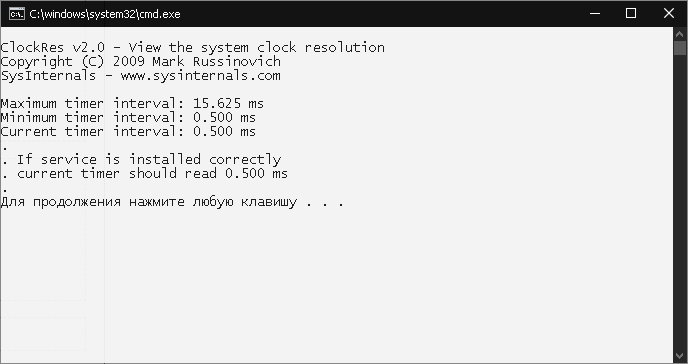
С постоянным таймером закончили. В Windows существует ещё множество таймеров, отвечающих за производительность. Одним из главных можно назвать Hpet. Конечно, в интернете бытует мнение, что его лучше не трогать, но главное - не отключать его в BIOS, а в самой Windows это даже нужно делать для избавления от стартеров и для увеличения FPS.
Вводим в CMD команды:
bcdedit /set disabledynamictick yes bcdedit /set useplatformtick yes
Отключаем в диспетчере устройств таймеры.
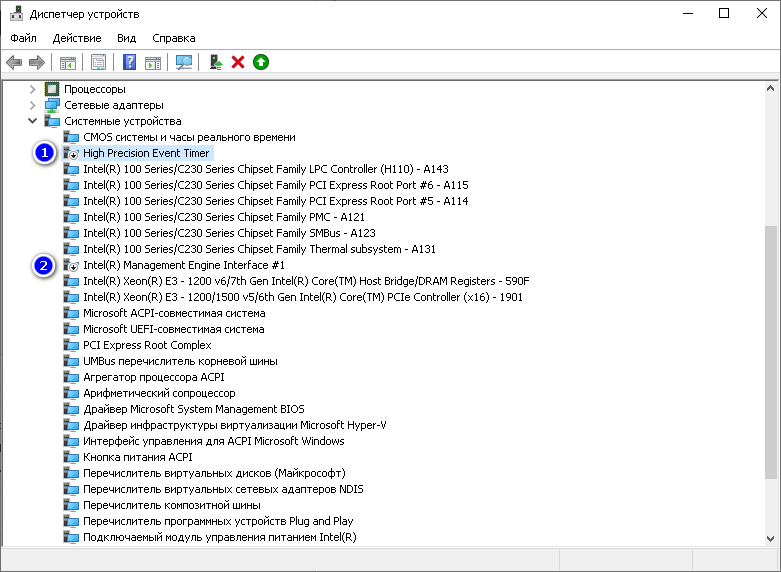
Иногда он может быть подписан как High Precision Even Timer или Высокоточный таймер событий. Аналогично советую отключить Intel Management, ибо он также сильно тормозит систему. Перезагружаем ПК и проверяем драйверы через Snappy Driver Installer. Там должны будут появиться наши таймеры. Обновляем таймеры и вновь отключаем их в диспетчере устройств.
Фанфары, гром и молния! Поздравляю с завершением сокращённого гайда по оптимизации Windows без поломки. Вы можете гордиться собой! Вы были упорны и стали быстрее всех!
Заключение
Кто-то назовёт автора сумасшедшим и не простит отсутствия итогов всего ада выше, но я могу поставить честь и совесть, а также 14-летний опыт оптимизации Windows-систем, что выполнив все эти действия, вы станете быстрее всех! Конечно, можно было бы применить ещё некоторые твики и ПО для очистки и удаления телеметрии, но тогда бы гайд разросся ещё больше, и был бы шанс поломать систему. В общем, пользуйтесь и будьте быстрее всех.
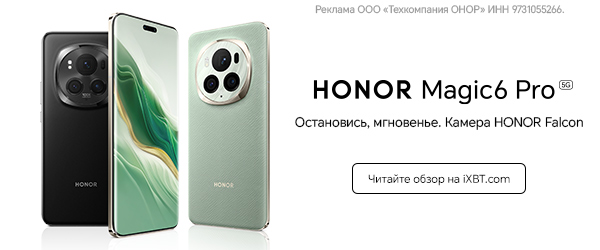











138 комментариев
Добавить комментарий
Статья, конечно «творчество безумного профессора», но интересно :))) Гражданин профессор, а нельзя ли всё же добавить пару абзацев: БЫЛО СТАЛО, а то собственно неясно ради чего это было сделано. Ну иначе очень непонятно ради чего археология то.
Пример, не оптимизируйте всё, а просто попробуйте Msi utils 3 с переносом на другое ядро или снижение таймера, и тогда вы поймёте, что я имею в виду.
Полезная статья.
Я правильно говорю?
Больше НИЧЕГО другого с системой делать не рекомендую… если не хотите конечно винду по новой устанавливать.
https://www.ixbt.com/live/offtopic/optimizaciya-gnome-4.html
Ссылка на скрин с ошибкой
https://drive.google.com/file/d/1igN0iIXgCRCWFQpHgsHT_16VdmfhhLGb/view?usp=sharing
https://drive.google.com/file/d/1igN0iIXgCRCWFQpHgsHT_16VdmfhhLGb/view?usp=sharing
Не нравится — не пиши ничего!
А для мышек с 2010 года делают reg файлы + builder для настройки ускорения мышки — The MarkC Windows 10 + 8.1 + 8 + 7 Mouse Acceleration Fix.
https://youtu.be/sMo3doV_kp8 — Исправляйте.
2. Запустите и выполните удаление, выбрав предварительно свою видеокарту.
3. После перезагрузки установите драйвер с помощью Snappy driver installer или с оф. сайта.
4. Следуйте гайду.
Теперь бы найти такой подробный гайд по разгону моего 9700k на матери z390 aorus pro, вообще бы доволен был как слон. В этих тонких настройках vccin, vccio ни хрена не понятно, своими кривыми руками кое как подразогнал немного камень и память. Вроде все работает, игры играют, температура в пределах нормы, а вот тесты, например occt вылетают в синьку)))
Согласно «Guidance for disabling Intel Transactional Synchronization Extensions (Intel TSX) capability» это отключение инструкций TSX. Это отключение используется как раз в качестве меры защиты от Zombieload v2
Но спасибо за исправление опечатки, гайд обновлён.
Благодарю за гайд, эффект виден.
Есть вопрос по поводу «Твик приоритета прерывания»;
указанно внести изменение в реестр:
-------------------------------------------------------
Windows Registry Editor Version 5.00
[HKEY_LOCAL_MACHINE\SYSTEM\CurrentControlSet\Control\PriorityControl]
«IRQ8Priority»=dword:00000001
------------------------------------------------------
но в моей системе нет прерывания IRQ8
я скинул файл с прерываниями моей системы:
https://disk.yandex.ru/d/0_KLndBqqWw4jA
просмотрите пожалуйста.
Получается раз нет такого прерывания, применение «твика» на моей системе не имеет смысла?
Даже если у вас его нету, то хуже не будет.
.
Актуально все это только для обладателей либо очень старого либо очень слабого железа, которое один фиг новые проекты не тянет. А старым проектам вырезание всякого хлама из винды никак и не помешает.
.
Я ещё в своё время с тем же win10tweaker-ом намучался, т.к любое вмешательство, которое даже не влияет напрямую на сам ларёк майков и функции, необходимые для работы Forza Horizon 4, убивал либо обновы игры в сторе, либо онлайн в игре. Либо она вообще переставала запускаться. Так что если вы играете в те же игры от майков, через их ларёк. Тот же FH4/5 за 200 рублей с онлайном и макс изданием, которые стоили 7к рубасов, или ещё используете какие либо специфические софтины или лаунчеры, не советую. Вы тупо всё сломаете.
.
На новом же железе, если у проц последнего поколения, хотя бы i3 и выше, озу больше 16гб с адекватными частотой и таймингами, и стоит это всё на m2 NVME, скорость отклика системы и так будет максимальной.
Меня уже закидали чайники за то, что я ломаю им этим систему, так что понятно почему гайд ограничен.
Недавно были технические тесты, даже на современных системах жор фоновыми процессами приближается к 10% от общей мощности, что весьма существенно.
Лучше вообще не лесть, если не понимаете х0
Заблуждение, показатели задержки это совокупность хардварных и ПО факторов, просто на более мощном и новом железе это будет менее заметно, но это не значит, что показатели не будут влиять на игровой процесс.
для чистоты эксперимента установил чистый образ win 10 pro x64 с сайта мелкософта, налил три кружки кофе начинаю путь подавана…
встал в ступор с разнесением ввода на разные ядра.
у меня ввод мышки с блютуз адаптера, но он тоже ведь в хосте usb, но при перемещении на ядро 2 даёт ошибочку
Оптимизации ещё есть, но они немного опасные, так как ломают новую панель управления.
У каждого в система выставляет свой номер подключенного оборудования. У меня под номером 8 идет HPET. И я его разумеется отключил. Так зачем ему высокий уровень? Напротив, Мы идем в msinfo32.exe, там в пункте прерывания IRQ ищем в списке нашу видяху и USB Host Controller. Записываем номер irq и добавляем соответствующий строковой параметр ddw32 с повышенным приоритетом. У меня для видяхи — это номер 4294967230, потому я создаю строковой параметр IRQ4294967230Priority с значением 00000001. Для USB Host Controller значение будет 00000002. Более того, с переустановкой дров, это номер меняется. Потому придётся снова все указывать.
Делал по этому гайду — https://github.com/denis-g/windows10-latency-optimization/blob/master/_content/latency.md Они с твоим в некоторых моментах пресекаются, но отдельные темы раскрыты чуть лучше.
powercfg -duplicatescheme e9a42b02-d5df-448d-aa00-03f14749eb61
И юзать его когда играете.
PSPS Для тех кто уже влип. Качаем удаленные планы здесь
https://winaero.com/download-default-windows-10-power-plans-power-schemes/
Импортируем через админ cmd. Кидаем для удобства распакованные файлы в корень диска С или D. После импорта их можно будет удалить.
powercfg -import C: \ High performance.pow
powercfg -import C: \ Power saver.pow Если здесь будет ошибка импорта, следует переименовать план в Power_saver.pow и так ввести в командную строку.
powercfg -import C: \ Balanced.pow
Так-же, нарыл бесплатную утилиту с созданием ярлыков быстрого — ручного к сожалению, переключения планов электропитания.
https://www.sordum.org/12818/switch-power-scheme-v1-3/
А эта автоматическая, Но приключает к сожалению не относительно запущенных процессов, а событий мыши и клавиатуры. То есть, серфишь — двигаешь мышью, то программа переключит план. Но серф и игра использует мышь одинаково по времени, но вот энергопотребление разное.
https://www.softwareok.com/?seite=Microsoft/AutoPowerOptionsOK
Windows Registry Editor Version 5.00
[HKEY_LOCAL_MACHINE\SYSTEM\CurrentControlSet\Services\mouclass\Parameters]
«MouseDataQueueSize»=dword:00000014
[HKEY_LOCAL_MACHINE\SYSTEM\CurrentControlSet\Services\kbdclass\Parameters]
«KeyboardDataQueueSize»=dword:00000014
все супер
для мыши я бы добавил вот эту унтилитку(там кст есть тестилка
https://windd.ru/kak-otklyuchit-akseleratsiyu-myshi-v-windows-10/ или тут https://donewmouseaccel.blogspot.com/2010/04/markc-mouse-acceleration-fix-builder.html?commentPage=2
для nvidia видеокарт лучше юзать NVCleanstall_1.14.0 с галочкой рекомендед — уберет лишнее и в последнем меню выбрать MSI — c high приорити с выбранным отдельным ядром отличным от 0 (а для новых intel надо б
выбрать производительное ядро) — все как тут описано только сделано уже автоматом
еще для опытных жаждущих скорости рекомендую обратить внимание на VMwareHorizonOSOptimizationTool — эта унтилитка для сборки образов под вируталки, в этой версии уже есть новые шаблоны под свежие версии ОС
По поводу Nvidia, полностью согласен.
По поводу интел тоже всё верно.
VMwareHorizonOSOptimizationTool — это уже опасные изменения. Гайд для новичков без поломки системы ( а то я устал слушать какой я хороший).
я пробовал на своем i5 11400 на win10/11 разницы не заметил
проверял в CS:GO — видяха не самая крутая 1060 поэтому любой лишний fps-ик в плюс
наверное таймеры больше для старых OS и процов старее 7ххх версий или ноутов тоже младше 7ххх процов
исправь если не прав
Правда увеличилась немного температура работы SSD, градусов на 10, но я думаю это некритично.
P.S. В Windows 11 с настройкой таймера можно разобраться и без запуска с правами, оказывается Терминал сам понимает и автоматически включает с ними, думаю пару моментов надо будет обновить в статье.
Задержка на мыши исчезла. Автору огромное спасибо и респект!!!
Что касается устройств ввода. Плавность мышки изменилась, не могу сказать что стало лучше или хуже, но ощущается по-другому. Привыкаю, в целом доволен. Есть вопросы по поводу intPolicy_x64.exe:
1. Обязательно именно на CPU 2 ставить галку? Куда лучше ставить если 4 ядра 8 потоков?
2. Если тоже самое проделывать для клавиатуры и для геймпада, то отмечать другие CPU?
ПС: почитал про intPolicy_x64.exe, если логических процессов больше чем ядер то предпоследнее CPU лучше выбирать, если столько же то последнее. Насколько это правильно? Думаю правильно.
Ещё хотел сказать что интернет стал очень хорошо и стабильно работать.
1 — виртуальный поток
Ставить можете на любое свободное физическое ядро.
Со всеми устройствами ввода будет результат.
Настраивая себе мышь под игры для вечера я себе ломаю опыт использования в период когда я за ним работаю. И повседневное удобство работы как-то приоритетней чем 4 часика игры перед сном.
Это какая-то борьба с ветряными мельницами игры ведь вполне самостоятельно имеют доступ к сырым данным о передвижении мыши чем уже конкретно о ее положении на экране монитора
bcdedit /set disabledynamictick yes
bcdedit /set useplatformtick yes
Всё остальное ещё актуально!
https://github.com/amitxv/PC-Tuning/blob/main/docs/research.md#fixing-timing-precision-in-windows-after-the-great-rule-change
Используйте старую версию Windows.
твое предложение это развод для еб… кроликов
Добавить комментарий